Szeretnénk, ha az összes információ rendelkezésedre állna, hogy megérthesd a saját fiókod és a kamasz korú gyermeked fiókjának játékbeli szokásait.
Ha van felnőtt EA-fiókod, akkor kamasz korú gyermeked fiókját összekapcsolhatod a tiéddel , hogy létrehozz egy családi fiókot. Így kezelheted a játékidejét, és szabályozhatod, hogy mennyit költ.
A tizenéves fiókok országonként eltérő életkorhoz tartoznak.
A tinifiókok alapértelmezett módon nulla értékű költségkorláttal rendelkeznek, függetlenül attól, hogy kapcsolódnak-e egy felnőttfiókhoz. A korlátok módosításának egyetlen módja, ha a tizenéves fiókot összekapcsolod egy szülő vagy gondviselő családi fiókjával.
Az EA app alkalmazásból:
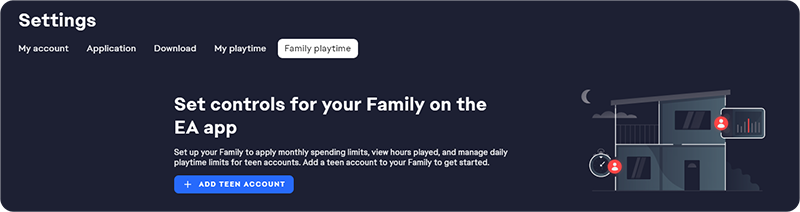
EA-fiókbeállításaidból:
Meghívást küldünk a tizenévesed fiókjához. A meghívást 24 órán belül el kell fogadnia, hogy családi fiókod tagjává válhasson.
Itt megtekintheted a játékidődet, és korlátozásokat állíthatsz be.
Különböző korlátozásokat állíthatsz be a hétköznapokra és hétvégékre. A hét minden egyes napjára vonatkozó különböző korlátozások beállításához kapcsold be a Customize daily playtime limits (Napi játékidőkorlátok testreszabása) opciót.
Játékidő-aktivitás megtekintése
Játékidőkorlátok beállítása
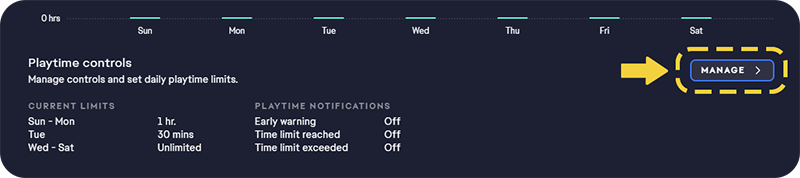
Ha szeretnéd megnövelni a játékidőt, kövesd a fenti lépéseket akár a fiókodban, akár kamaszkorú gyermeked fiókjában, hogy megnézd a játékidőt.
A játékidőkorlátot növelheted a Manage (Kezelés ) elem kiválasztásával, és a játékidőkorlát növelésével.
Az összes fiókra két különböző vásárlási limit is beállítható:
Vásárlási limitet havi szinten is beállíthatsz a játékokra, kiegészítőkre és mikrotartalmakra. Alapértelmezés szerint a fiókod nem tartalmaz vásárlási limitet.
A vásárlási limitek módosítása:
Ha beállítottál egy vásárlási limitet, itt láthatod, hogy mennyi van még belőle a hónap hátralévő részére.
A sajátodhoz hasonlóan az összes kamaszkorú gyermeked fiókjának vásárlási limitjét is beállíthatod, ha azok össze vannak kapcsolva a családi fiókkal.
Ehhez az alábbi lépéseket kell követned:
A költési limit szabályozása az ea.com, az EA app alkalmazás és más EA-webáruházakra vonatkozik. A havi vásárlási limitbe a következők nem számítanak bele:
Az EA-fiókodba mentett fizetési módot közvetlenül megterheljük az összes adóval, díjjal, ismétlődő tagsággal és előfizetéssel.
A Family Activity Report (Jelentés a családi tevékenységről) segítségével átfogó képet kaphatsz a heti aktivitásról. A játékokkal töltött időt és a vásárlások összköltségét mutatja. Ha egy adott héten nincs aktivitás, nem kapsz jelentést.
Egy tizenéves fiók felnőtt fiókoddal való összekapcsolása után hetente e-mailben kapod meg a családi tevékenységről szóló jelentést.
Ha nem szeretnéd megkapni a jelentést, módosíthatod a levelezési beállításaidat az EA app alkalmazásban: